
Preguntas y respuestas sobre la inscripción en la OEP 2016 y 2017.
Os dejamos una guía publicada por el SAS para la inscripción en las Ofertas de Empleo Públicas que se desarrollarán en próximas fechas. Seguro que tendremos que utilizarlo en alguna ocasión con la maldita VEC…
- ¿CÓMO RELLENO MI SOLICITUD DE INSCRIPCIÓN?
- ¿CÓMO COMPRUEBO SI MI SOLICITUD ESTÁ PAGADA?
- ¿CÓMO ADJUNTO DOCUMENTACIÓN A MI SOLICITUD?
- ¿CÓMO ACCEDO A MI SOLICITUD DE INSCRIPCIÓN?
- ¿CÓMO CONSULTO MIS CARTAS DE PAGO?
- ¿CÓMO APORTO LOS REQUISITOS SI PRESENTÉ MI SOLICITUD ANTES DE QUE PUDIERA HACERSE?
La presentación de las solicitudes de inscripción para los distintos procesos selectivos del SAS se realiza desde un acceso situado en la ventana de entrada de la Ventanilla Electrónica de la Persona Candidata (VEC).

Una vez que has accedido mediante Certificado Digital o Cl@ve, si quieres presentar una nueva solicitud de inscripción tendrás que seleccionar la opción “Nueva solicitud de inscripción a OEP” en la ventana principal de la VEC:

La VEC te mostrará la ventana en la que realizarás el primer paso de la solicitud de inscripción.

El proceso de inscripción consta de siete pasos, puedes parar en cualquiera de ellos dejando la solicitud en estado Borrador y volver en cualquier momento desde la opción “Realizar alguna acción sobre mis solicitudes de inscripción a OEP” de la ventana principal de la VEC (siempre dentro del plazo de inscripción publicado en BOJA) para seguir con el proceso.
Los pasos del proceso de inscripción son:

- Proceso Selectivo. Aquí vas a seleccionar el proceso selectivo al que quieres inscribirte, una vez seleccionado no podrás modificarlo durante la cumplimentación de la solicitud.
- Sistema de Acceso. Aquí vas a informar los datos relativos al tipo de acceso y cupo que has seleccionado.
- Datos Personales. Aquí podrás informar tus datos personales.
- Datos de Contacto. Aquí podrás informar tu dirección de contacto.
- Adaptaciones y Requisitos. Aquí podrás indicar las adaptaciones que quieres solicitar durante la realización del examen y anexar los documentos de requisitos. Hasta este paso puedes modificar los datos de los pasos anteriores (del 2 al 5).
- Firmar y Presentar. Aquí podrás ver el documento pdf de la solicitud de inscripción, firmarlo electrónicamente y presentarlo en el registro telemático.
Obtendrás un justificante de presentación y tu solicitud pasará a estado Pendiente de Abono o Presentada y Abonada si estás exento del pago. Una vez presentada la solicitud no podrás modificarla. - Carta de Pago. Si no estás exento del pago de la tasa aquí obtendrás la carta de pago y podrás pagarla telemáticamente o imprimirla para pagarla en una oficina colaboradora.
IMPORTANTE
No habrás completado el proceso hasta que tu solicitud esté en estado Abonada. Si estás exento de la tasa tu solicitud estará en este estado cuando la firmes y la presentes.
Paso 1: Proceso Selectivo
En el primer paso tienes que seleccionar el proceso selectivo al que vas a presentarte, para ello en la ventana deberás seleccionar:
- Proceso Selectivo: Tipo de proceso selectivo al que vas a inscribirte. Si el desplegable no está activo es que sólo puedes inscribirte al tipo de proceso que muestra.
- Año: El año de la convocatoria a la que vas a inscribirte. Si el desplegable no está activo es que sólo puedes inscribirte a la convocatoria del año que muestra.
- Categoría: Selecciona de la lista la categoría a la que quieres inscribirte.
- Especialidad: Selecciona de la lista la especialidad a la que quieres inscribirte. Si la categoría que has seleccionado no tiene especialidad deberás seleccionar “Sin especialidad”
- Tipo de acceso: Selecciona el tipo de acceso al que quieres inscribirte de los posibles que te muestra el desplegable.
- Reserva discapacidad: Selecciona «Sin cupo» o la reserva de discapacidad a la que quieres inscribirte de las posibles que te muestra el desplegable.
Si te has confundido al seleccionar esta información puedes limpiar el formulario pulsando en «Limpiar».
Si estás exento del pago de la tasa deberás marcar «Exento del pago de la tasa» para que la VEC no genere la carta de pago de las tasas y se salte el paso del abono de la tasa para marcar la solicitud como Presentada.
Rellena el campo del captcha con las letras y/o números que ves en la imagen (si no los ves bien pulsa «Refresh» para que te genere un código nuevo).
IMPORTANTE
Todas las letras que te muestra el captcha están escritas en minúsculas. Si tienes problemas en visualizar alguna pulsa «Refresh» para que te genere uno nuevo.
Si cumples los requisitos exigidos para inscribirte marca «Cumple requisitos según convocatoria» para que se active el botón «Siguiente». Pulsa este botón para iniciar la solicitud.

Es posible que todavía no esté abierto el plazo de inscripción para el proceso selectivo que has seleccionado, en este caso la VEC te mostrará un mensaje indicándolo y no te dejará seguir rellenando la solicitud.
Si el plazo está abierto la VEC creará tu solicitud de inscripción al proceso seleccionado en estado Borrador y te mostrará la ventana del Paso 2.
Si ya tienes una solicitud en estado Borrador para el proceso selectivo que has seleccionado, la VEC te informará de ello y podrás recuperarla y continuar rellenándola o eliminarla y empezar una nueva.
Si ya tienes una solicitud presentada (en estados Pendiente de Abono o Abonada) si presentas una nueva para el mismo proceso se te anulará la anterior.
IMPORTANTE
- Para un mismo proceso selectivo sólo puedes tener una solicitud en estado Borrador.
- Si ya tienes una solicitud presentada para un proceso selectivo (categoría, especialidad y tipo de acceso) y presentas otra, la primera pasa a estado Anulada y es válida la última que presentaste.
Paso 2: Sistema de Acceso
En este paso se te mostrará una información u otra en función del Tipo de acceso y Cupo que seleccionaste en el paso anterior.

Lo primero que tienes que seleccionar es la provincia en la que prefieres realizar el examen y después el resto de información que se te solicita.
Si seleccionaste algún Cupo tendrás que:
- Indicar si autorizas al SAS a consultar tus datos de discapacidad, si no autorizas tendrás que adjuntar la documentación que certifica tu grado de discapacidad. Si autorizas tendrás que seleccionar la provincia en la que quieres que se verifique la discapacidad y podrás hacerlo tu mismo pulsando en el botón «Verificar Discapacidad».
- Adjuntar la documentación que certifica tu tipo de discapacidad si has seleccionado «Discapacidad intelectual» o «Discapacidad física, sensorial o psíquica con enfermedad mental».
Para ver cómo se adjunta documentación a la solicitud de inscripción consulta el apartado «¿Cómo adjunto documentación a mi solicitud?»
Si seleccionaste Tipo de acceso «Promoción Interna» deberás informar los datos que se te solicitan.
Cuando hayas terminado de rellenar todos los campos obligatorios debes pulsar “Siguiente” para ir al Paso 3. Si pulsas “Cancelar” la VEC te mostrará un mensaje indicando que vas a salir de la inscripción y que podrás continuar en otro momento.

Paso 3: Datos Personales
Tu nombre, apellidos, tipo de documento (DNI o NIE) y el número del documento aparecerán rellenos ya que la VEC los obtiene de tu Certificado Digital o Cl@ve PIN. No podrás modificar esta información.
Si has accedido con Certificado Digital y tienes informado tu correo electrónico en el certificado, también aparecerá relleno este campo pero podrás modificarlo.

Cuando hayas terminado de rellenar todos los campos obligatorios debes pulsar «Siguiente» para ir al Paso 4. Al igual que en el paso anterior, si pulsas «Cancelar» la VEC te mostrará un mensaje indicando que vas a salir de la inscripción y que podrás continuar en otro momento.
Si pulsas «Anterior» volverás al Paso 2.
Paso 4: Datos de Contacto
En este paso tienes que informar tus datos de contacto, lo primero que te solicita la VEC es que selecciones el tipo de domicilio que vas a informar.

En función del tipo de domicilio se te solicitarán datos diferentes:
- Si has seleccionado Apartado de Correos:
- Apartado de correos. Aquí tienes que informar el número del apartado de correos.
- Código Postal. Aquí tienes que informar el código postal. Los campos Municipio y Provincia se rellenan automáticamente cuando rellenas este campo.
Si para el código postal que has seleccionado hubiera más de un municipio, tendrás que seleccionar de la lista el que corresponda. - Si has seleccionado Domicilio nacional:
- Código Postal. Aquí tienes que informar el código postal. Los campos Municipio y Provincia se rellenan automáticamente cuando rellenas este campo. Si para el código postal que has seleccionado hubiera más de un municipio, tendrás que seleccionar de la lista el que corresponda.
- Tipo de vía. Aquí tienes que seleccionar tu tipo de vía del listado.
- Descripción del domicilio. Aquí tienes que escribir el nombre de tu domicilio.
- Tipo Numeración. Aquí tienes que seleccionar el tipo de numeración de tu domicilio.
- Numeración. Escribe aquí la numeración de tu domicilio.
- Bloque. Si tu domicilio tiene bloque, escríbelo aquí.
- Portal. Si tu domicilio tiene portal, escríbelo aquí.
- Piso. Si tu domicilio tiene piso, escríbelo aquí.
- Puerta. Si tu domicilio tiene puerta, escríbelo aquí.
- Si has seleccionado Domicilio extranjero
- País del domicilio. Selecciona de la lista el país de tu domicilio.
- Domicilio extranjero. Escribe aquí tu domicilio.



Cuando hayas terminado de rellenar todos los campos obligatorios debes pulsar «Siguiente» para ir al Paso 5. Al igual que en el paso anterior, si pulsas «Cancelar» la VEC te mostrará un mensaje indicando que vas a salir de la inscripción y que podrás continuar en otro momento.
Si pulsas «Anterior» volverás al Paso 3.
Paso 5: Adaptaciones y Requisitos
En este paso podrás indicar las adaptaciones que necesitas para realizar el examen. Si marcas alguna adaptación la VEC te solicitará que adjuntes la documentación que la justifica.
Para ver cómo se adjunta documentación a la solicitud de inscripción consulta el apartado «¿Cómo adjunto documentación a mi solicitud?»
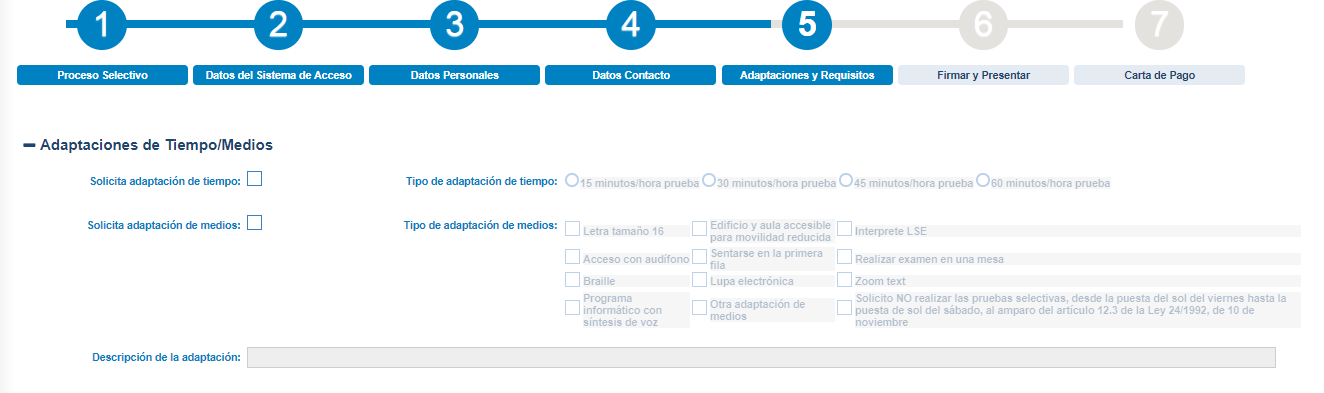
En este paso también podrás incluir los documentos de Requisitios solicitados, para ver cómo se adjunta documentación a la solicitud de inscripción consulta el apartado “¿Cómo adjunto documentación a mi solicitud?”

Cuando hayas terminado de indicar las adaptaciones que necesitas debes pulsar «Guardar» para ir al Paso 6. Al igual que en el paso anterior, si pulsas «Cancelar» la VEC te mostrará un mensaje indicando que vas a salir de la inscripción y que podrás continuar en otro momento.
Si no necesitas indicar ninguna adaptación, basta con que pulses «Guardar» sin rellenar ninguna información.
Si pulsas «Anterior» volverás al Paso 4.
Paso 6: Firmar y Presentar
En este paso ya tendrás tu solicitud rellena con todos los documentos adjuntos que has considerado incluir, tendrás que firmarla y presentarla electrónicamente.
IMPORTANTE
El proceso de presentación de la solicitud es electrónico, no tienes que acudir a un registro físico a entregarla.
Al entrar en este paso la VEC cargará los componentes de firma electróncia necesarios:

Una vez cargados estos componentes te mostrará tu solicitud en formato pdf para que la revises y verifiques que todo lo que has informado es correcto:

Si la solicitud es correcta tienes que pulsar «Firmar y Presentar», si detectas algún error pulsa «Volver», ve al paso que consideras que no es correcto y modifica los datos que has rellenado ya que una vez que la firmes y presentes no podrás modificarla.
La VEC te pedirá que selecciones el método de firma con el que vas a presentar la solicitud:

- “Presentar”: Selecciona este método si no tienes certificado digital o tienes problemas técnicos para firmar con el tuyo. Para garantizar la integridad y no modificación de tu solicitud presentada, ésta se firmará con un certificado de servidor.
- “Firmar con certificado digital y Presentar”: Selecciona este método si tienes certificado digital, has instalado en tu equipo el componente AutoFirma y no tienes ningún problema técnico para realizar la firma.
Una vez que selecciones el modo de firma, se procederá a firmar digitalmente la solicitud y a registrarla en el registro de la Junta de Andalucía @ries, generándose un asiento en el que consta el número de registro y la fecha y la hora de presentación.
Obtendrás tras esto el justificante de presentación. En él podrás ver los datos del registro oficial anteriormente citados, así como los datos del certificado digital con el que se ha firmado la solicitud.

Al igual que con cualquier otro documento firmado electrónicamente podrás validar la firma de tu solicitud firmada desde la web VALIDe.
RECUERDA
Puedes verificar la validez de la firma utilizada en la web de VALIDe:
https://valide.redsara.es/valide/validarFirma/ejecutar.html
Si marcaste en la solicitud que estabas exento del pago, la VEC no te lleva al paso siguiente (Paso 7: Carta de Pago) y la presentación de tu solicitud finaliza en este momento. Si la consultas desde Mis Solicitudes verás que está en estado Abonada.
Si tienes que abonar la tasa tienes que pulsar en «Ir al Pago»
IMPORTANTE
Para ser admitido en el proceso selectivo deberás abonar la tasa (a menos que estés en alguno de los supuestos de exención). Una vez firmada y presentada la solicitud tienes que ir la Paso 7: Carta de Pago y realizar el pago.
RECUERDA
Si has presentado tu solicitud sin certificado digital puedes verificar la validez de la firma utilizada en la web de VALIDe:
https://valide.redsara.es/valide/validarFirma/ejecutar.html
Paso 7: Carta de Pago
Al entrar en este paso la VEC te muestra información relativa a los modos de pago diponibles.

Si seleccionas “Pago en oficina colaboradora” se muestra el modelo 046 informado con los datos que has incluido en la solicitud y la tasa aplicable al proceso selectivo que has seleccionado. Tienes que imprimir el modelo 046 pulsando en el botón imprimir en la parte superior derecha del documento pdf y luego pulsar “Finalizar”.
Tendrás que acudir a una oficina colaboradora y realizar el pago de la tasa. Posteriormente tendrás que adjuntar el justificante de pago a la solicitud desde la ventana “Mis solicitudes” para que el estado de la solicitud pase a Abonada.

IMPORTANTE
El modelo 046 generado está asociado a la solicitud de inscripción, de tal forma que cuando realices el pago de la tasa en una oficina colaboradora, al cabo de unos días, podrás verificar desde la VEC que el pago se ha realizado y tu solicitud de inscripción pasará a estado Abonada.
Si abonas tu solicitud con el modelo 046 generado para otra solicitud, aunque esté abonado la solicitud no se marcará como Abonada.
Si lo necesitas puedes reimprimir el modelo.
Si seleccionas «Pago telemático con bonificación de 3€» la VEC te redirige a la Plataforma telemática de pago de tasas de la Junta de Andalucía. Desde aquí podrás realizar el pago telemático siguiendo las instrucciones que se te indican. Una vez realizado el pago el sistema te redirigirá a la VEC con tu solicitud Abonada y todo el proceso completado.

Si no dispones de Certificado Digital sólo podrás realizar el abono de la tasa mediante tarjeta de crédito o débito. Si dispones de certificado digital podrás abonarla además mediante cuenta bancaria.
Una vez seleccionada la opción por la que vas a pagar, la plataforma de pago vuelve a mostrarte la carta de pago, para seguir tendrás que:
- Indicar si quieres pagar con tarjeta o cuenta bancaria si has indicado que dispones de certificado digital.
- Pulsar el botón «Pagar»

A continuación la plataforma de pago te solicitará los datos de tu tarjeta o cuenta bancaria, introdúcelos y pulsa «Aceptar»

La plataforma volverá a preguntarte la confirmación del pago, si estás de acuerdo pulsa «Continuar»:
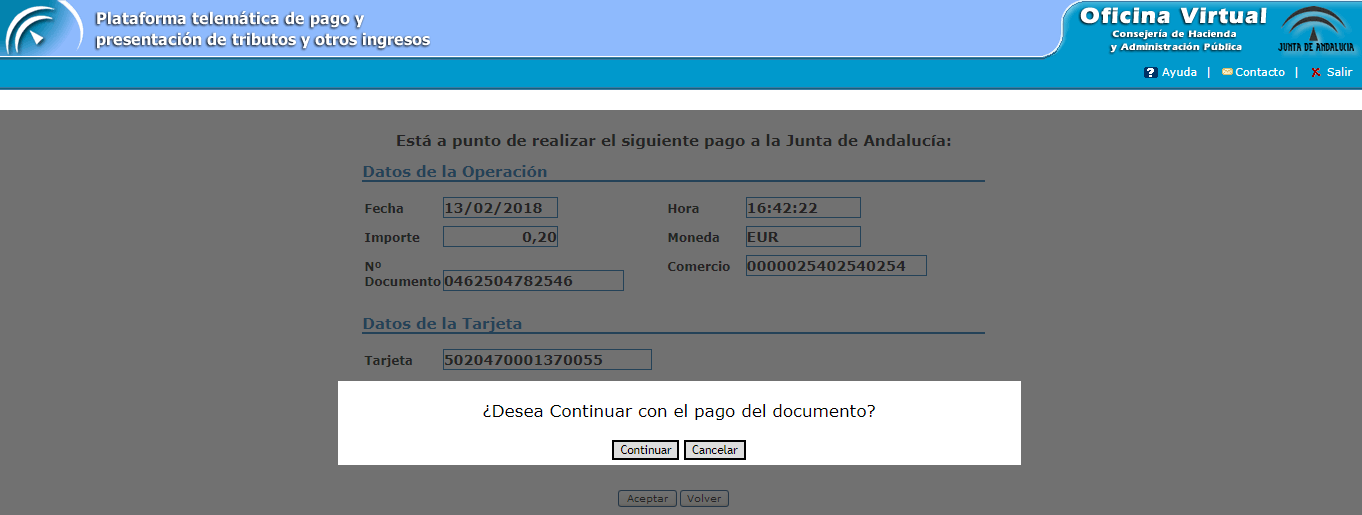
En el caso en que hayas seleccionado pago con tarjeta la plataforma te informará de la posibilidad de que la entidad emisora de tu tarjeta te solicite la autorización del cargo:

Una vez realizadas las autorizaciones solicitadas y el pago de la tasa, la plataforma devuelve el control a la VEC, que informa con un mensaje si el pago se ha realizado correctamente.

Pulsando en “Finalizar” se accede a la ventana de “Mis solicitudes” en la que aparece la solicitud de inscripción con el estado Abonada.

IMPORTANTE
Si al volver a la ventana de “Mis solicitudes” no te aparece la solicitud de inscripción en estado Abonada podrás verificar el pago desde el botón de Verificar Pago accediendo a Cartas de Pago.
RECUERDA
- Si seleccionas pago telemático tienes una bonificación de 3€.
- Si seleccionas pago en oficina colaboradora tienes que imprimir el modelo 046, desplazarte a una oficina colaboradora, abonar la tasa y adjuntar a la solicitud el justificante del pago desde la ventana “Mis solicitudes” para que la solicitud pase a estado Abonada.
Para ser admitido en el proceso selectivo tu solicitud tiene que estar en estado Abonada. - Te recomendamos usar los modelos 046 generados desde la VEC para abonar la tasa ya que están asociados a la solicitud desde la que lo generas. De esta forma podrás verificar desde la VEC que la tasa está abonada.
Si has abonado la tasa con el modelo 046 generado desde la aplicación podrás verificar desde la VEC si está abonada.
Si las has abonado desde la VEC (“Pago telemático con bonificación de 3€”) podrás verificarlo en el momento, si lo abonaste en oficina colaboradora (“Pago en oficina colaboradora”) tendrás que esperar unos días, los que tarda la entidad bancaria en comunicar a la plataforma de pago que el abono se ha realizado, normalmente son menos de 45 días.
Puedes ver los documentos de pago asociados a tu solicitud desde el botón “Cartas de Pago” de la ventana de “Mis solicitudes”

Pulsando en este botón la VEC te muestra una ventana en la que puedes ver los modelos 046 que has generado:

Puedes tener hasta dos modelos 046 generados desde la VEC:
- Si en el paso del pago seleccionaste “Pago en oficina colaboradora” la VEC te habrá generado un modelo 046 de tipo Ofimático. Podrás adjuntar el justificante del pago pulsando en el modelo. Para ver cómo hacerlo puedes consultar el apartado “¿Cómo adjunto documentación a mi solicitud?”
- Si en el paso del pago seleccionaste “Pago telemático con bonificación de 3€” la VEC te habrá generado un modelo 046 de tipo Telemático.
Para verificar si están abonados o no, basta con pulsar en el botón “Verificar pago”, la VEC se conectará con la Plataforma telemática de pago de tasas de la Junta de Andalucía y comprobará si el modelo 046 está abonado. En este caso te actualizará la Fecha de pago y el estado de la solicitud de inscripción, pasando a estar Abonada.
Si abonaste la solicitud telemáticamente, la VEC actualizará el estado a Abonada en el momento de realizar el pago, si esto no ha sido así puedes verificarlo desde aquí inmediatamente después de haber pagado.
Si abonaste la solicitud en una oficina colaboradora, tendrás que esperar unos días para verificarlo: los que tarda la entidad en comunicar a la plataforma que el pago se ha realizado, normalmente menos de 45 días.

Aunque no es recomendable, puedes abonar la tasa con un 046 no generado por la VEC.
IMPORTANTE
Si realizas el abono de la tasa con un modelo 046 no generado desde la VEC no podrás verificar el pago de la tasa de forma automática y tu solicitud no se marcará como Abonada hasta que este pago se verifique de forma manual por parte del SAS.
En este caso, para justificar el abono tendrás que aportar la copia del 046 que justifica el abono, puedes hacerlo pulsando en “¿Tienes un modelo 046 no generado por la aplicación?”. La VEC te muestra una ventana en la que puedes indicar el número del 046 y adjuntarlo. Para ver cómo se adjuntan documentos puedes consultar el apartado “¿Cómo adjunto documentación a mi solicitud?”

Una vez adjuntado el justificante lo tendrás accesible junto con el resto de las cartas de pago que generaste desde la VEC.

Para ver el documento o eliminarlo basta con pulsar sobre cualquiera de los campos del modelo 046.
En algunos de los pasos de la solicitud de inscripción la VEC te requiere que adjuntes distinta documentación. El proceso para adjuntar documentación es siempre el mismo independientemente del tipo de documentación que se te pide.
Cada vez que tengas que adjuntar documentación la VEC te muestra lo siguiente:

En la parte superior te informa del tipo de documento que se está requiriendo («Documento de adaptaciones solicitadas» en este ejemplo).
Puedes adjuntar todos los documentos que consideres necesarios teniendo en cuenta que debe estar en formato pdf y que cada archivo debe ocupar como máximo 2Mb. El archivo pdf debe tener un nombre que contenga menos de 50 caracteres y te recomendamos no uses espacios ni tildes a la hora de nombrarlo.
Para adjuntar un documento:
- Pulsa en «Seleccionar», se te abrirá una ventana en la que podrás seleccionar el documento que quieres adjuntar en tu ordenador.
- Debes darle un nombre con el que se identificará en tu solicitud al archivo pdf, en el campo «Nombre del documento». Te recomendamos escribir una descripción que te sea de utilidad para identificar el documento.
- Para terminar, debes pulsar «Adjuntar».
Una vez adjuntado, el documento aparecerá en la tabla inferior:
Repite este procedimiento por cada uno de los documentos que desees adjuntar.
Irás viendo todos los documentos que adjuntas en la tabla inferior, si te equivocas al adjuntar un documento puedes borrarlo pulsando en el botón «Eliminar». Puedes verlos pulsando en «Ver».
Si ya tienes creada alguna solicitud, cuando accedas a la VEC desde la Inscripción a OEP 2016 entrarás a la ventana «Mis Solicitudes». Aquí tienes accesibles todas tus solicitudes:

Para cada solicitud puedes ver:
- El número de la solicitud
- La categoría, especialidad, tipo de acceso y cupo al que pertenece la solicitud
- La Fecha y hora de la última vez que modificaste la solicitud
- El estado en el que está la solicitud puede ser:
- Borrador
- Pendiente de Abono
- Abonada (*)
- Anulada
- El número de Registro de Entrada y la fecha y hora en la que la presentaste (si está presentada)
- El justificante de presentación (si está presentada)
- Los documentos que tiene adjuntos (si adjuntaste alguno)
Y podrás realizar las siguientes acciones en función del estado en el que se encuentre:
- Si la solicitud está en estado Borrador puedes continuar rellenándola, para ello basta con pulsar en la línea de la solicitud y la VEC te llevará al paso en el que lo dejaste la última vez.
- Si la solicitud está Pendiente de Abono puedes:
- Ir al paso del pago (Paso 7) y volver a obtener la carta de pago para pagar de forma telemática o imprimirla y pagar en una oficina colaboradora. Para ello basta con pulsar en la línea de la solicitud y la VEC te llevará al Paso 7.
- Adjuntar el documento de justificante de pago si has pagado en una oficina colaboradora. Para ello tienes que escanear el justificante y pulsar «+», la VEC te abrirá una ventana para adjuntar el documento.
Si tienes dudas sobre cómo adjuntarlo consulta el apartado «¿Cómo adjunto documentación a mi solicitud?»
Cuando adjuntes el documento de pago la solicitud pasará a estado Abonada, por lo que es importante que revises el documento cuando lo adjuntes para asegurarte de que es el correcto. - Si la solicitud está Abonada puedes ver el justificante de presentación y los documentos adjuntos (si has adjuntado alguno).
- Si la solicitud está Anulada no puedes realizar ninguna acción sobre ella.
IMPORTANTE
Cuando adjuntes el justificante de pago asegúrate de que es el documento correcto antes de finalizar el proceso (puedes visualizar el documento adjuntado) porque la VEC te va a cambiar el estado de la solicitud a Abonada y no podrás realizar ninguna acción sobre ella.
Si detectas que te has confundido siempre puedes volver a presentar otra solicitud para el mismo proceso (dentro del plazo indicado en BOJA) y la VEC anulará la anterior.
Si ya has generado un documento 046 o has accedido a la plataforma de pago en el proceso de inscripción, podrás consultar en cualquier momento el estado de tus trámites en la plataforma de pago de la Junta de Andalucía a través del siguiente enlace:
https://www.juntadeandalucia.es/economiayhacienda/apl/surnet/views/index.jsp

Deberás seleccionar el perfil Particular/Ciudadano y elegir uno de los modos de acceso, Sin Certificado digital o Con Certificado Digital

En caso de elegir Sin Certificado Digital, podrás consultar un documento de pago concreto introduciendo tu DNI y el número de documento a consultar en la siguiente página:

En caso de elegir Con Certificado Digital, se te mostrará la siguiente página en la que podrás consultar y filtrar los documentos asociados a tu certificado:

Si presentaste tu solicitud de inscripción antes de la fecha en la que se podían adjuntar los requisitos a la solicitud de inscripción (17/07/2018) podrás hacerlo desde una utilidad específica de la VEC habilitada para tal fin:

Para adjuntar los requisitos, desde la utilidad disponible basta con que selecciones la solicitud a la que quieres adjuntarlos (si no sabes el Id puedes consultarlo en la ventana “Realizar alguna acción sobre mis solicitudes de inscripción a OEP”) y adjuntes los documentos de igual forma que se adjuntan a la solicitud.

Si tienes dudas consulta el apartado “¿Cómo adjunto documentación a mi solicitud?”
Podrás ver los documentos adjuntos desde el botón “Documentos” de la ventana “Realizar alguna acción sobre mis solicitudes de inscripción a OEP”:

Fuente: SAS
